ESP8266 - Relais capteur de lumière
Ce tutoriel vous explique comment utiliser un ESP8266 et un capteur de lumière pour activer un relais. En détail :
- L'ESP8266 active le relais si la valeur analogique du capteur de lumière est inférieure à un seuil.
- L'ESP8266 désactive le relais si la valeur analogique du capteur de lumière est supérieure à un seuil.
En connectant un relais à une ampoule, une bande LED, un moteur ou un actionneur, nous pouvons utiliser un ESP8266 et un capteur de lumière pour réguler l'ampoule, la bande LED, le moteur ou l'actionneur.
Le capteur de lumière est également connu sous le nom de photoresistance, résistance dépendante de la lumière, photocellule, LDR. L'ESP8266 utilise un capteur de lumière pour mesurer le niveau de lumière ambiant. Si la lumière est faible, l'ESP8266 active le relais, et si elle est élevée, le relais s'éteint.
Préparation du matériel
Ou vous pouvez acheter les kits suivants:
| 1 | × | Kit de Capteurs DIYables (30 capteurs/écrans) | |
| 1 | × | Kit de Capteurs DIYables (18 capteurs/écrans) |
À propos du relais et du capteur de lumière
Si vous n'êtes pas familier avec le relais et le capteur de lumière (y compris le brochage, le fonctionnement, la programmation...), les tutoriels suivants peuvent vous aider :
Diagramme de câblage
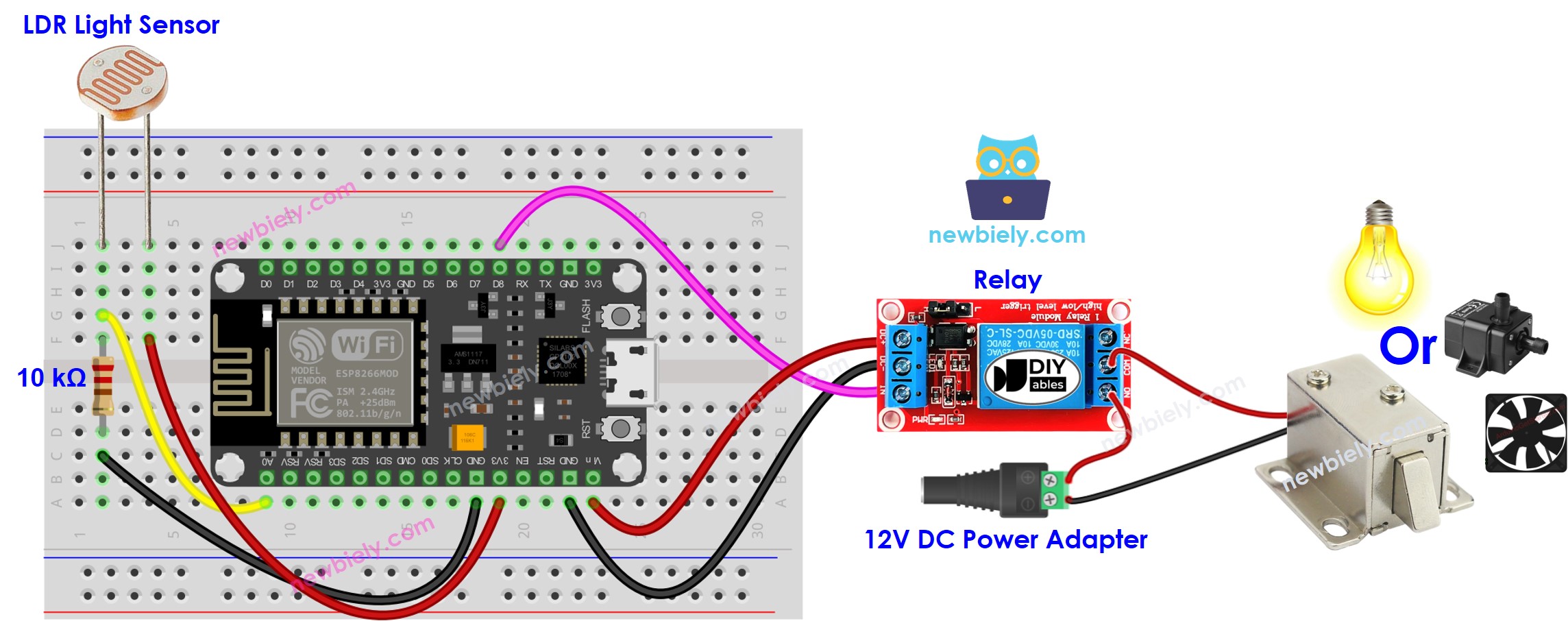
Cette image a été créée avec Fritzing. Cliquez pour agrandir l'image.
Pour plus d'informations, consultez Brochage ESP8266. et Comment alimenter l'ESP8266..
Code ESP8266
Étapes rapides
Pour commencer avec l'ESP8266 sur Arduino IDE, suivez ces étapes :
- Consultez le tutoriel Installation du logiciel ESP8266. si c'est votre première utilisation de l'ESP8266.
- Câblez les composants comme indiqué sur le schéma.
- Connectez la carte ESP8266 à votre ordinateur à l'aide d'un câble USB.
- Ouvrez l'Arduino IDE sur votre ordinateur.
- Choisissez la bonne carte ESP8266, telle que (par exemple NodeMCU 1.0 (Module ESP-12E)), et son port COM respectif.
- Connectez un ESP8266 à votre ordinateur à l'aide d'un câble USB.
- Lancez l'Arduino IDE, sélectionnez la bonne carte et le bon port.
- Copiez le code ci-dessus et ouvrez-le avec l'Arduino IDE.
- Cliquez sur le bouton Upload dans l'Arduino IDE pour compiler et téléverser le code vers l'ESP8266.

- Émettre une source de lumière vers le capteur
- Vérifier l'état du relais
Explication du code
Découvrez l'explication ligne par ligne contenue dans les commentaires du code source !
